Wie Sie Samsung AllShare Play (Link) herunterladen und mit dem PC verbinden
Oct 15, 2025 • Filed to: Tipps für Android Geräte • Proven solutions
Samsung allshare war immer etwas, auf das die Entwickler stolz sein konnten. Früher war die Software unter dem Namen Samsung Link bekannt, wurde dann jedoch von AllShare übernommen. Doch das ist noch nicht alles: die AllShare-App bietet beeindruckende Funktionen, die die einfache Nutzung garantieren. Es wurde unter der Leitung und den Namen von Samsung Electronics Co., Ltd. entwickelt. Mit der fortschreitenden Entwicklung stellt die AllShare-App heute einen schnellen DLNA-Medienaustauschdienst von Samsung dar.
1. Warum wurde AllShare durch Samsung Link ersetzt?
Die Samsung-Entwickler möchten wie immer das Leben der Benutzer einfacher machen. Daher wurde Samsung Link in Samsung Allshareumbenannt. Der Grund dafür ist nicht nur der Name selbst, sondern auch weitere Entwicklungen bei den Funktionen für das Speichern und den Datenaustausch. Mit der AllShare-App können Sie Dateien nicht nur speichern, sondern auch von einem Gerät auf ein anderes übertragen. Am interessantesten ist jedoch, dass diese spektakuläre App keine Internetverbindung benötigt, um Geräte miteinander zu verbinden. Die App wurde von AllShare also nicht nur aufgrund ihres Namens, sondern auch wegen ihrer beeindruckenden Funktionen ersetzt.
2. Samsung-Link herunterladen
Das Herunterladen von Samsung-Link ist inzwischen ganz einfach geworden. Es bietet eine ideale Lösung, wenn Sie Mobiltelefone von Samsung oder einem anderen Gerät nutzen. Samsung Link steht zum kostenlosen Herunterladen zur Verfügung. Das Herunterladen der Datei kostet absolut nichts. Sie können Samsung Link also schnell und Gratis Download. Besuchen Sie dafür http://samsung-allshare.en.lo4d.com/. Es ist jedoch eine Installation nötig, nachdem Sie die Datei erfolgreich heruntergeladen haben.
3. samsung allshare-kompatible geräte
Diese spezielle App ist mit den meisten von Samsung generierten Geräten kompatibel und bietet viele spannende Funktionen. Nach der Vorstellung der App wurde sie für diverse Modelle verfügbar gemacht Im Laufe der Zeit stellt Samsung die App jedoch allen Geräten zur Verfügung. Inzwischen ist Samsung Allsharemit allen Geräten und Apps verfügbar. Dazu gehören:
• Samsung Smart TVs
• Galaxy S III
• Galaxy Note 10.1
• Galaxy Note II
• Galaxy tab 2.0
• Andere
4. Wie Sie sich mit dem PC verbinden und Videos von Samsung auf den PC streamen
Schritt 1: Installieren Sie zunächst die AllShare-App auf beiden Geräten. So verbinden Sie alle Geräte miteinander. Das ermöglicht es Ihnen, Dateien zwischen einem Gerät und einem anderen zu übertragen. Nachdem die Einrichtung vollständig abgeschlossen ist, können Sie die App für mehrere Geräte verwenden.
Schritt 2: Öffnen Sie die Einstellungen und aktivieren Sie sie für beide Geräte. So ermöglichen Sie es den Geräten, das nächstgelegene Gerät mithilfe der App zu ermitteln.
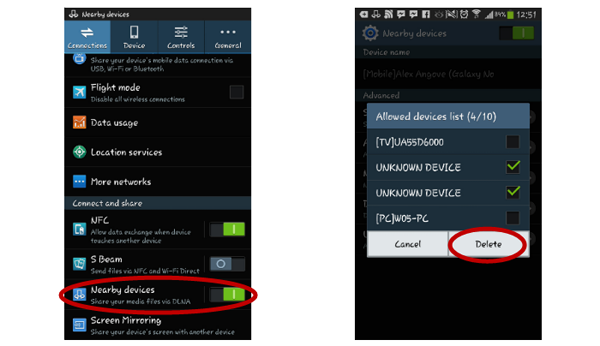
Schritt 3: Beide Geräte sollten nun sichtbar sein. Nun sehen Sie alle Möglichkeit, eine Verbindung zwischen den Geräten herzustellen!
Schritt 4: Verbinden Sie die beiden Geräte. So können Sie Dateien von einem Gerät auf das andere übertragen. Sobald die beiden Geräte verbunden sind, wählen Sie auf einem der Geräte die zu übertragenden Dateien.
Schritt 5: Wählen Sie die Liste der Dateien aus, die Sie über das Samsung-Gerät teilen möchten.
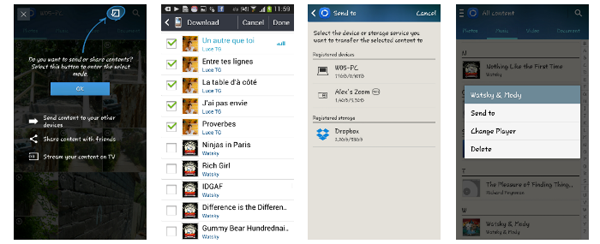
Schritt 6: Klicken Sie auf SENDEN AN. Nun sehen Sie, dass die Dateien auf das andere Gerät übertragen werden.
Schritt 7: Ihre Datei wurde nun übertragen.
5. Begrenzter Platz von Samsung Allshare
Die App weist jedoch einige deutliche Nachteile auf. Neben all den genannten Vorteilen gibt es auch ein paar Probleme. Samsung Allshare bietet nur eine sehr begrenzte Speicherkapazität. Das macht einige der Vorteile wieder wett.
Abgesehen davon können Sie jedoch so viele Dateien wie gewünscht mit der AllShare-App speichern. Damit stellt sie eine echte Hilfe für alle Benutzer der AllShare App dar. Die App bietet also zahlreiche Vorteile. Tatsächlich können Sie mit dieser App mehrere Dateien auf einmal übertragen. Das ist eine echte Hilfe.
Samsung-Sicherung
- Datensicherung
- Gerätesicherung



















Julia Becker
chief Editor